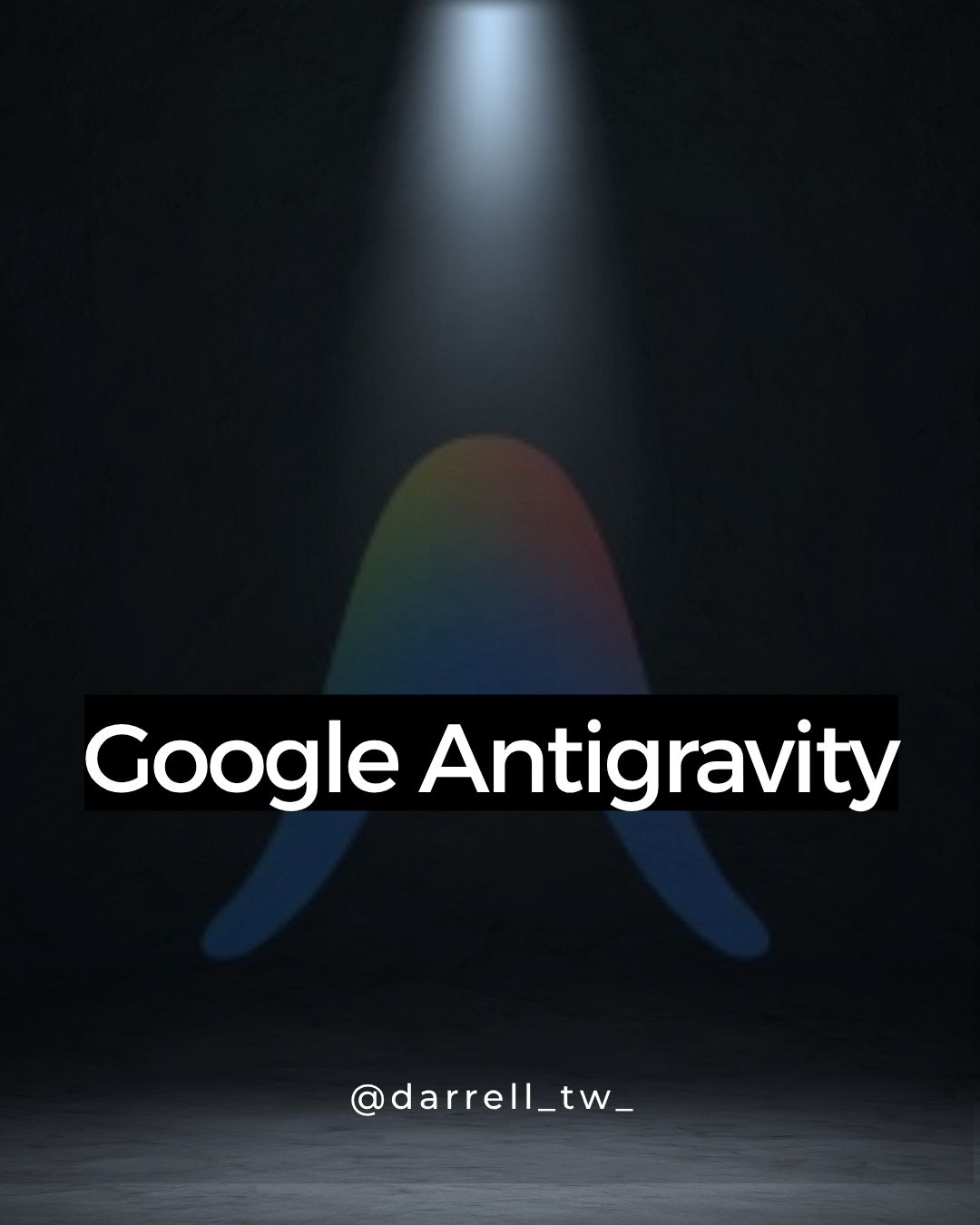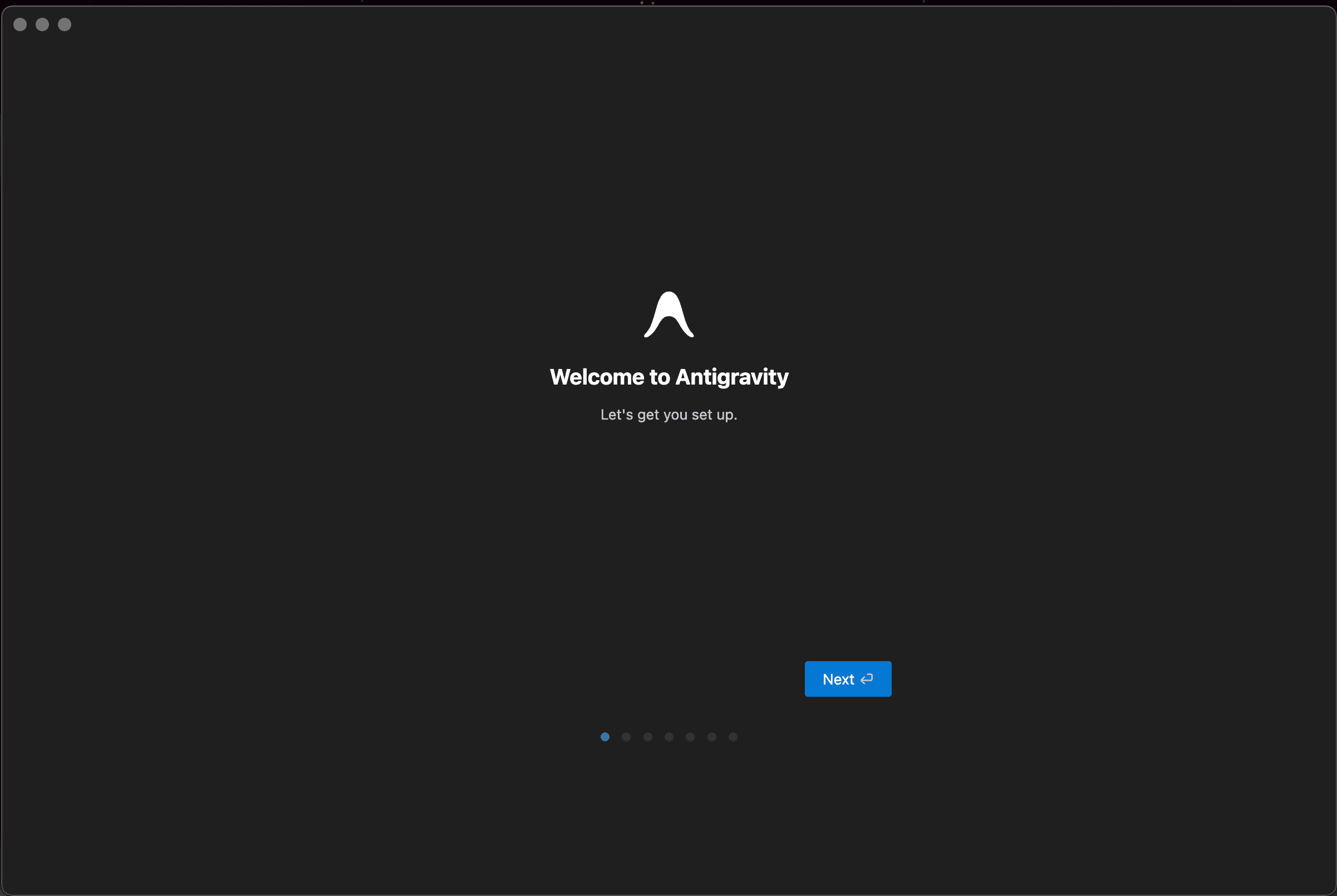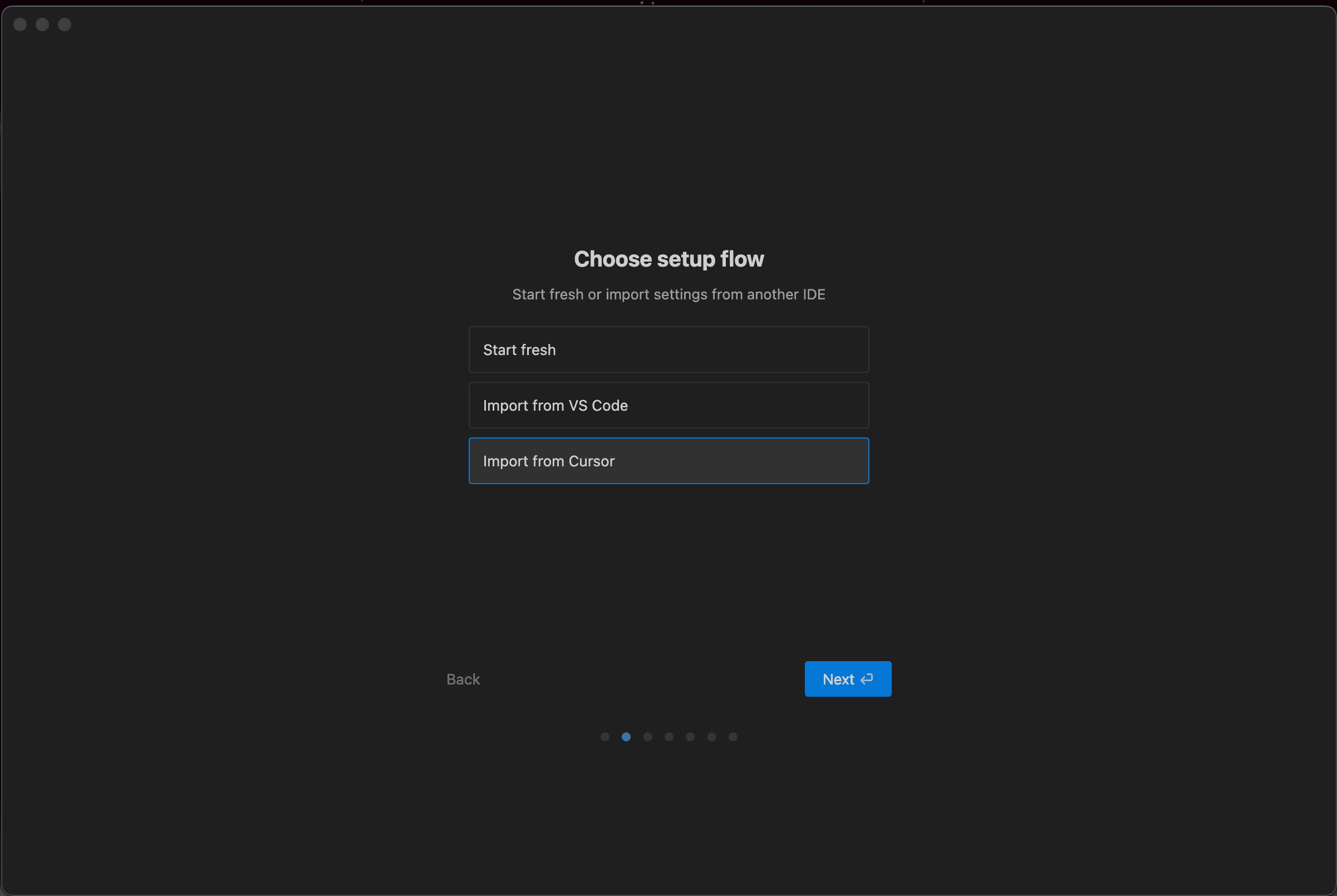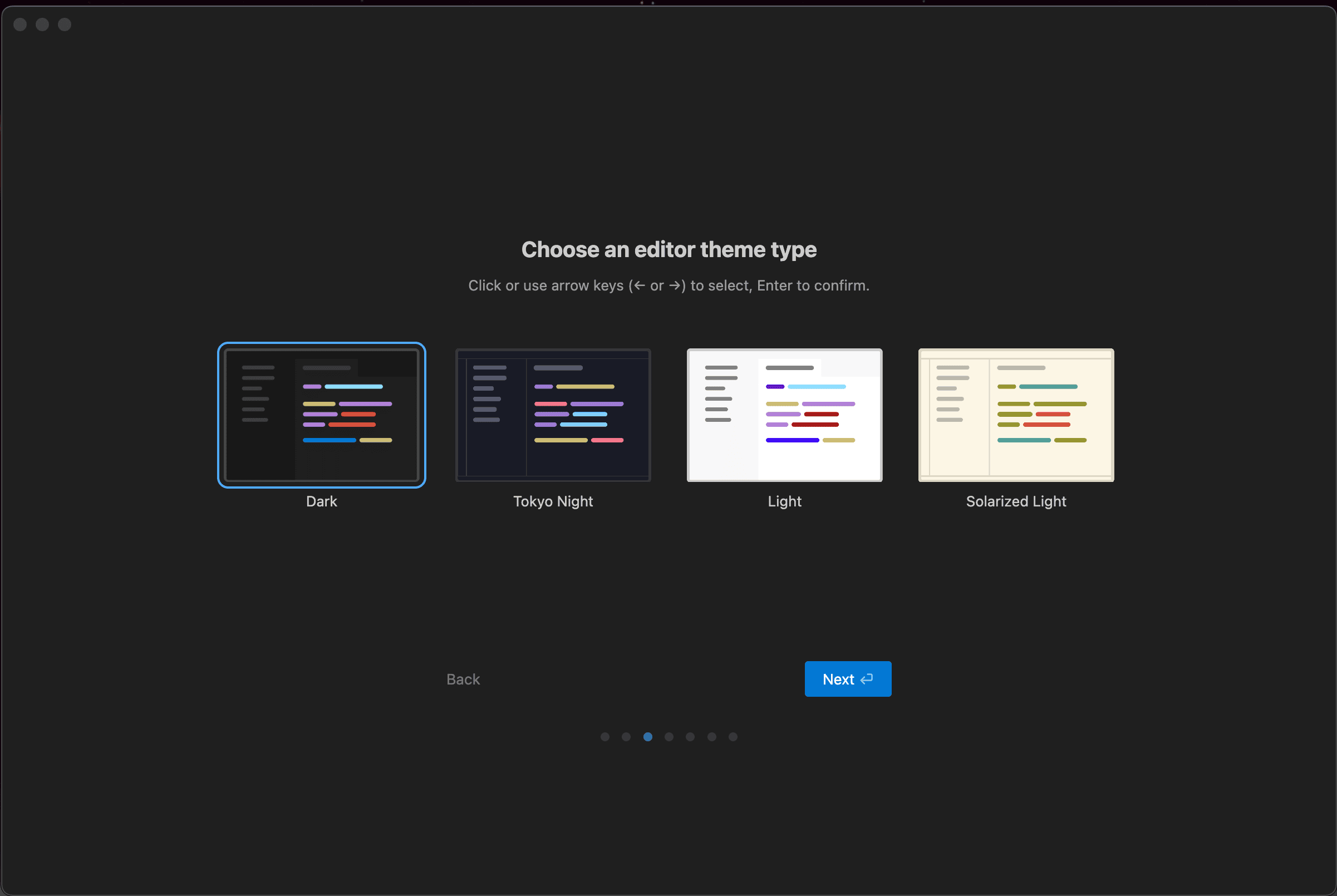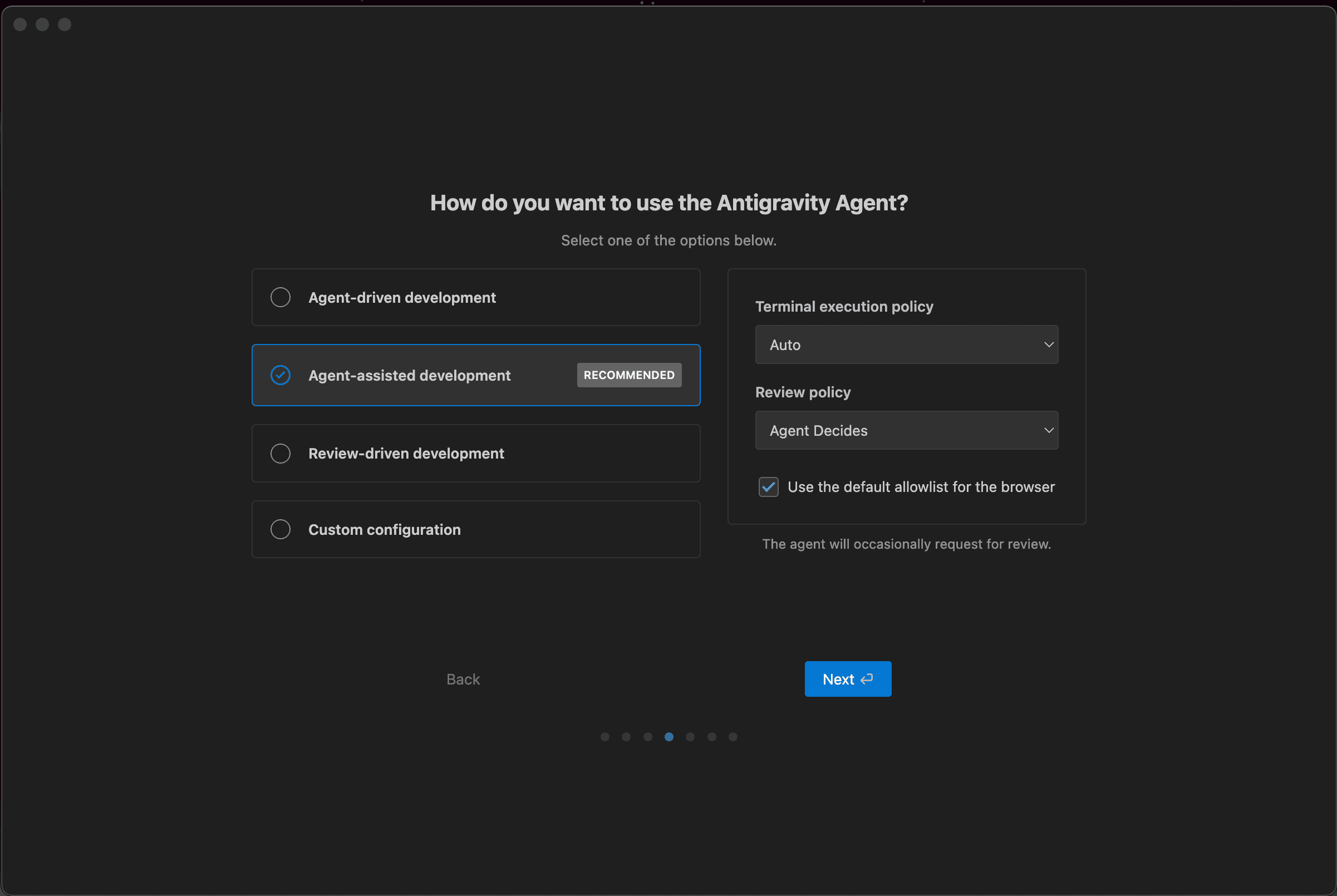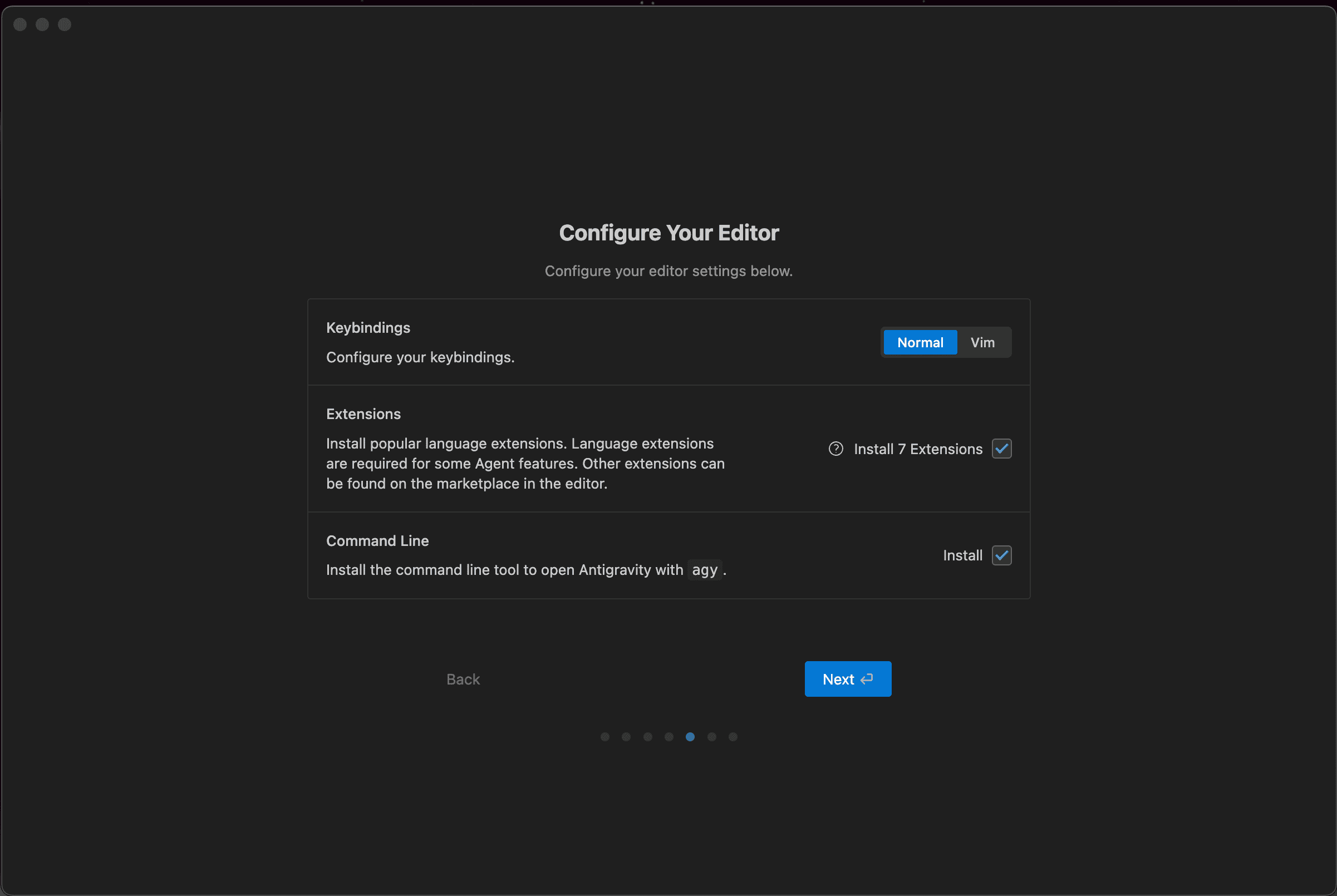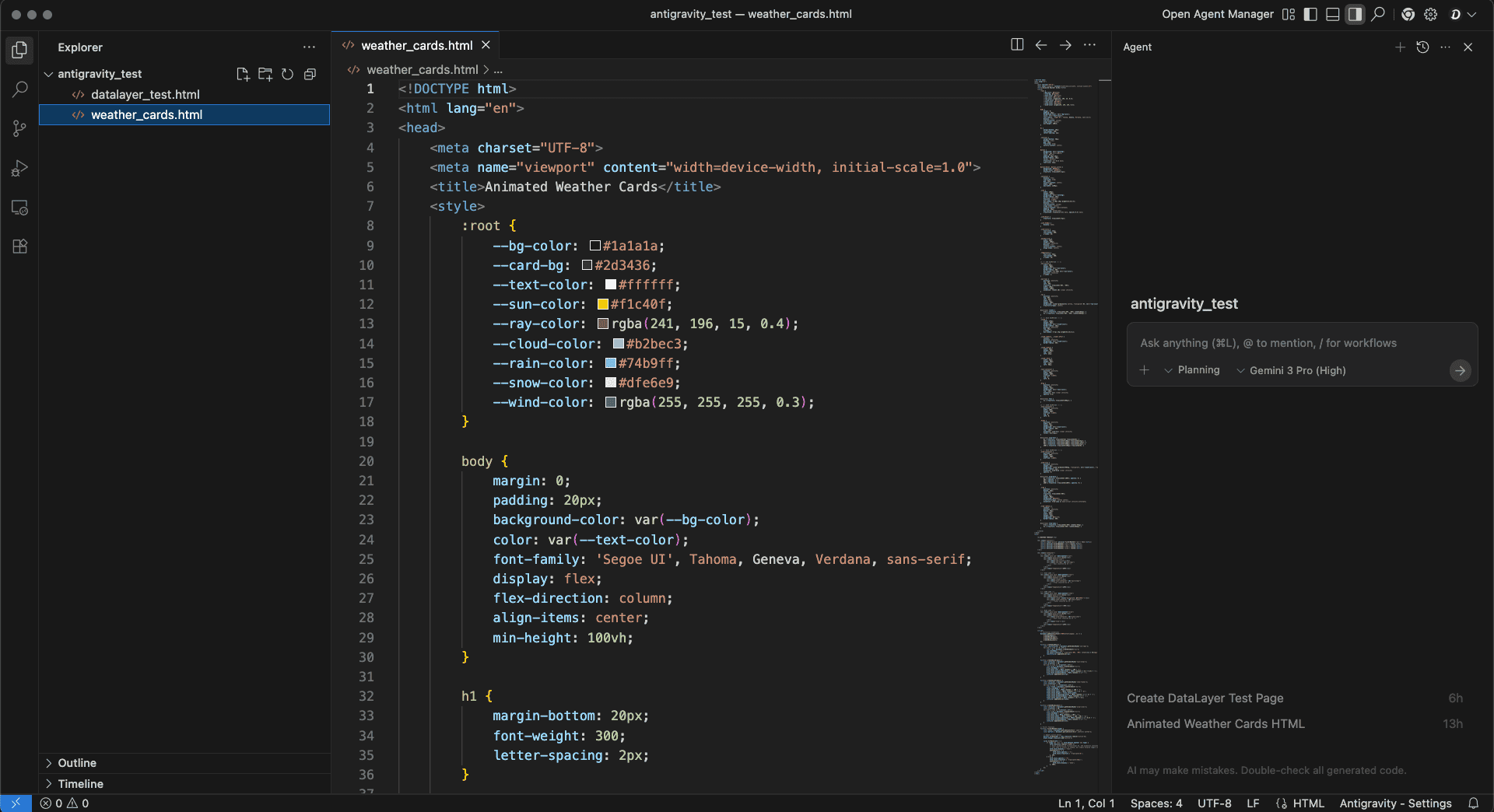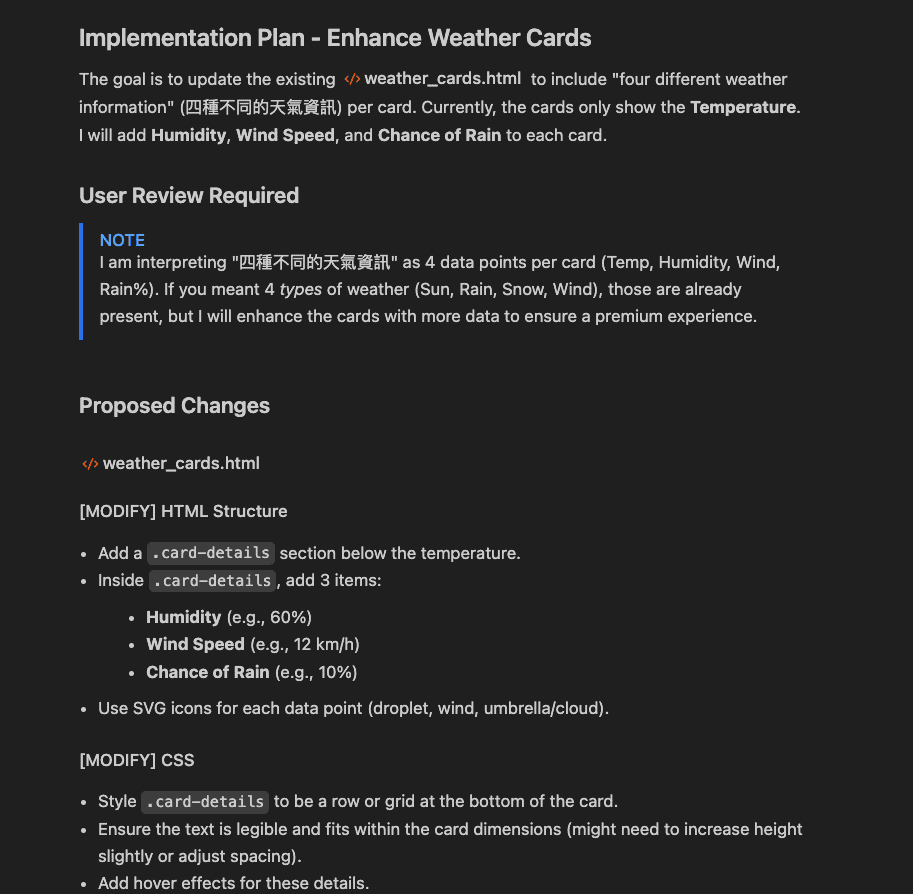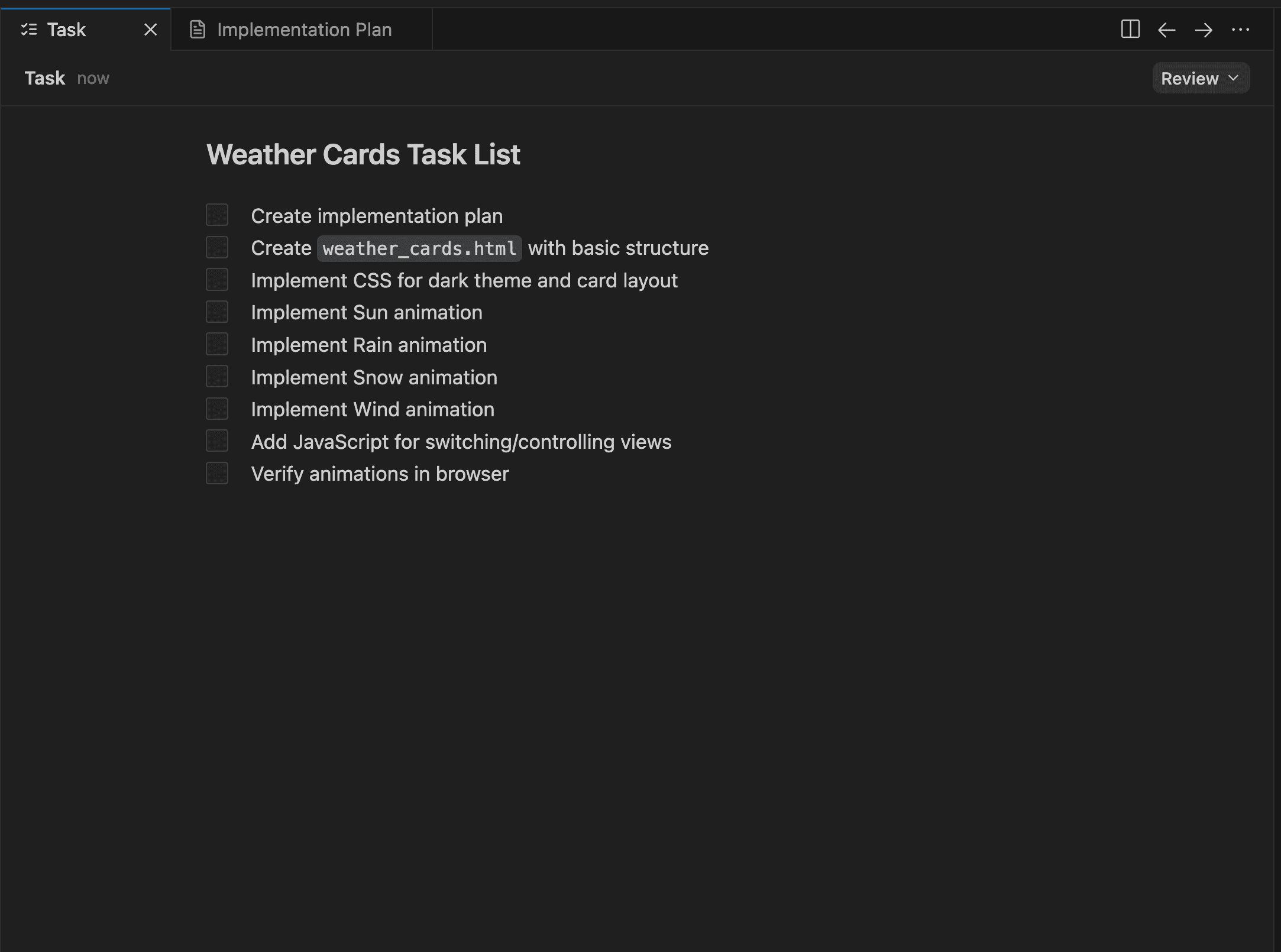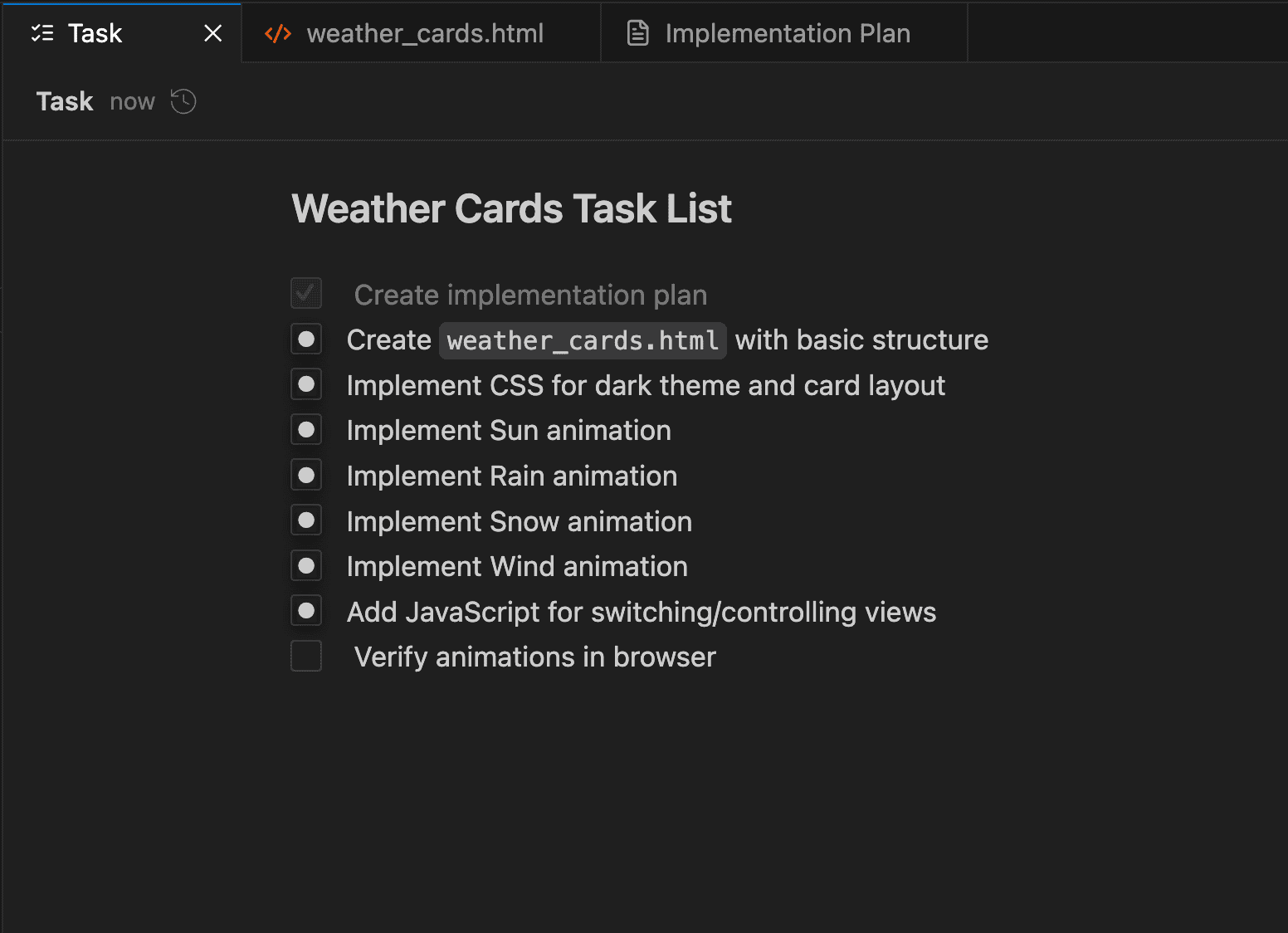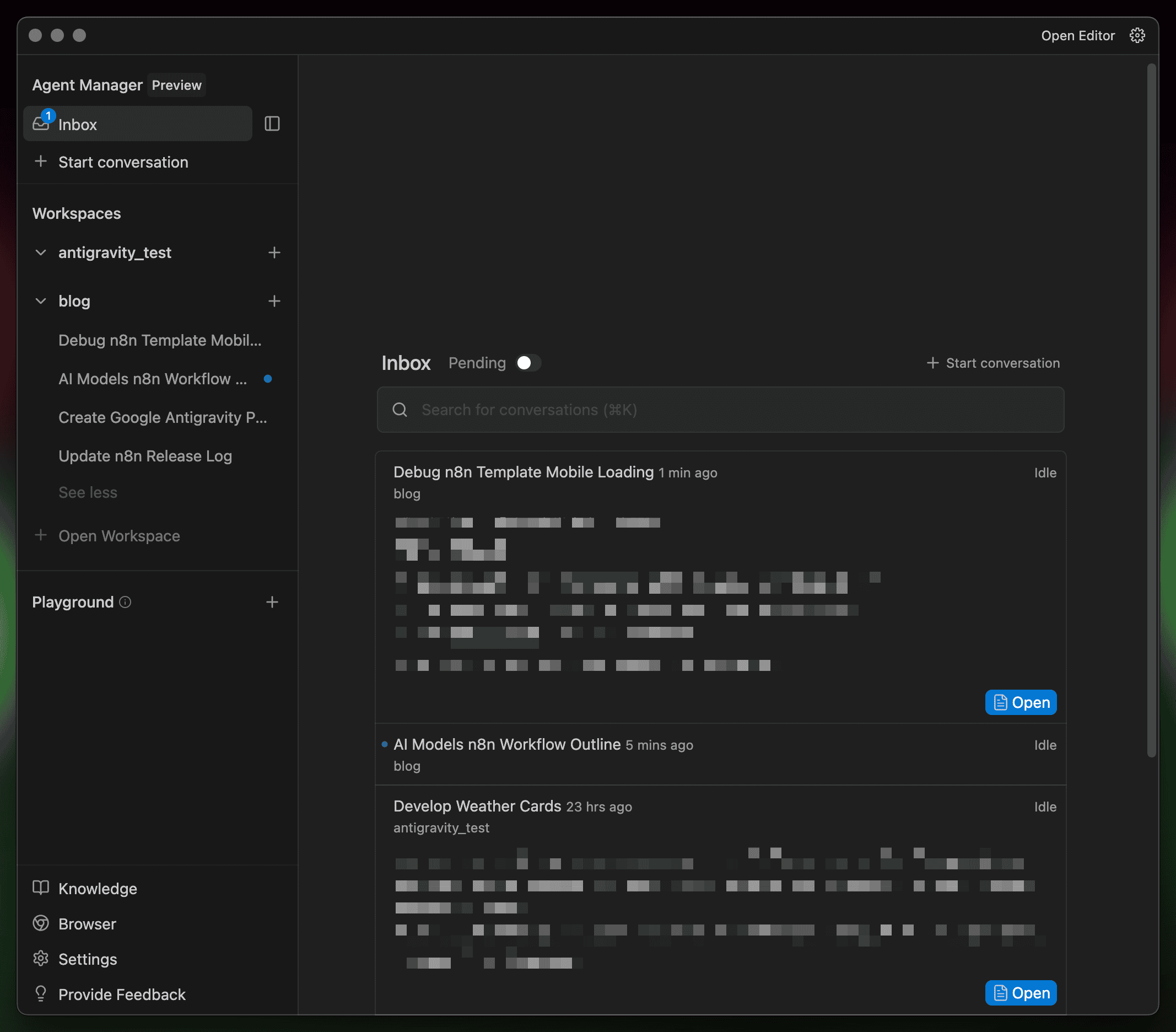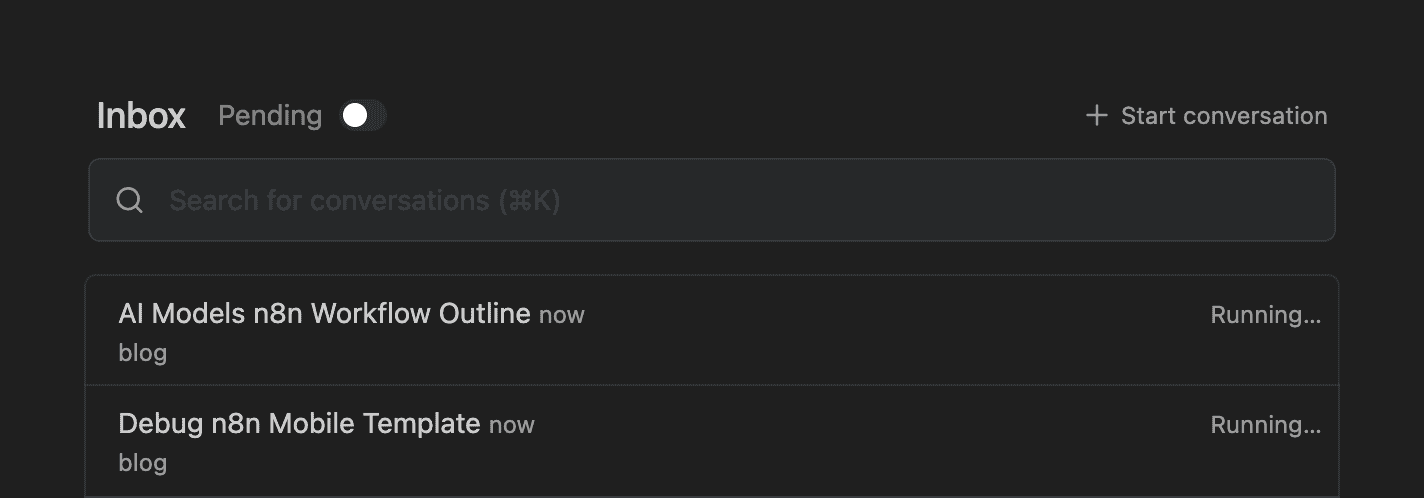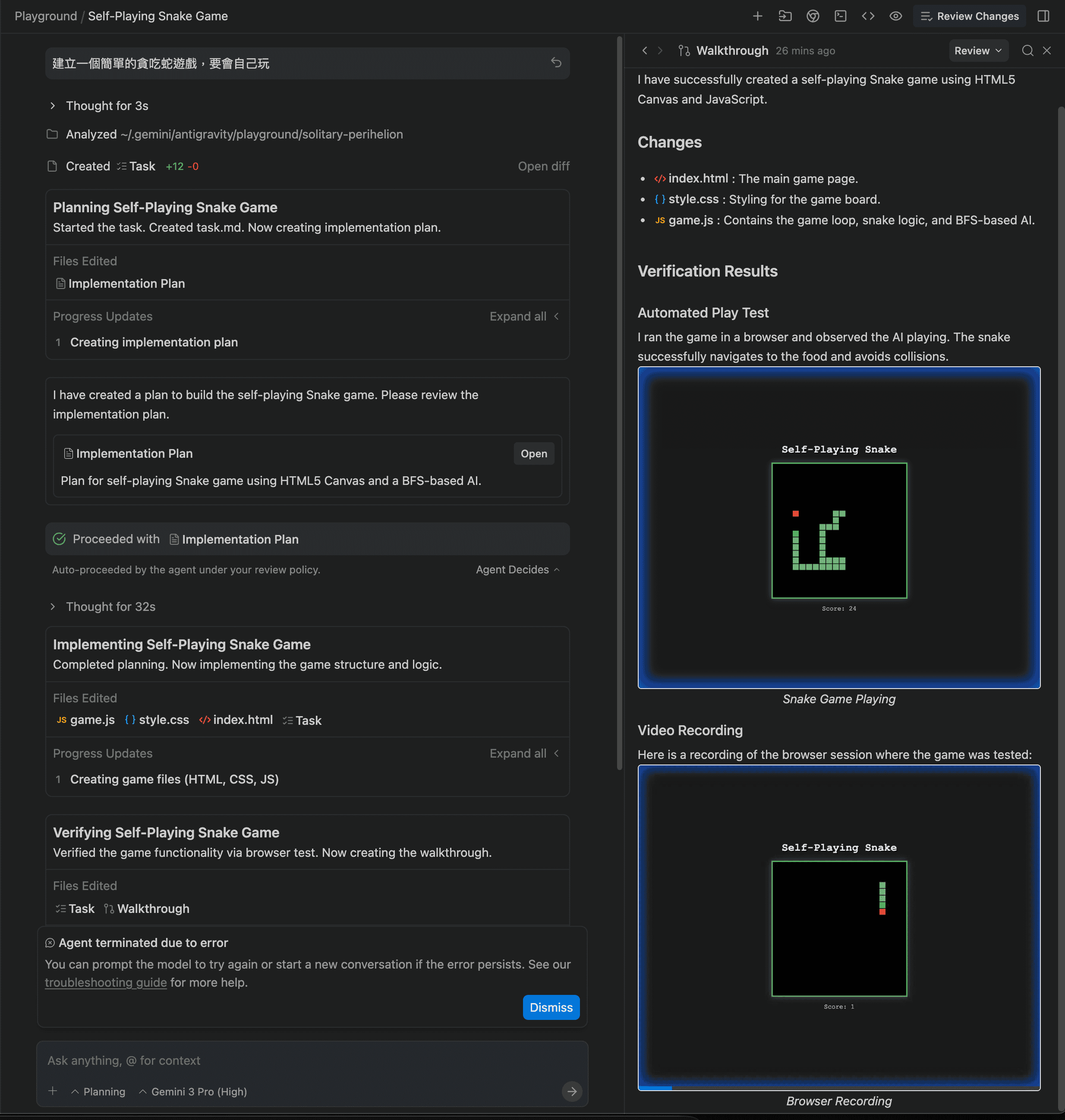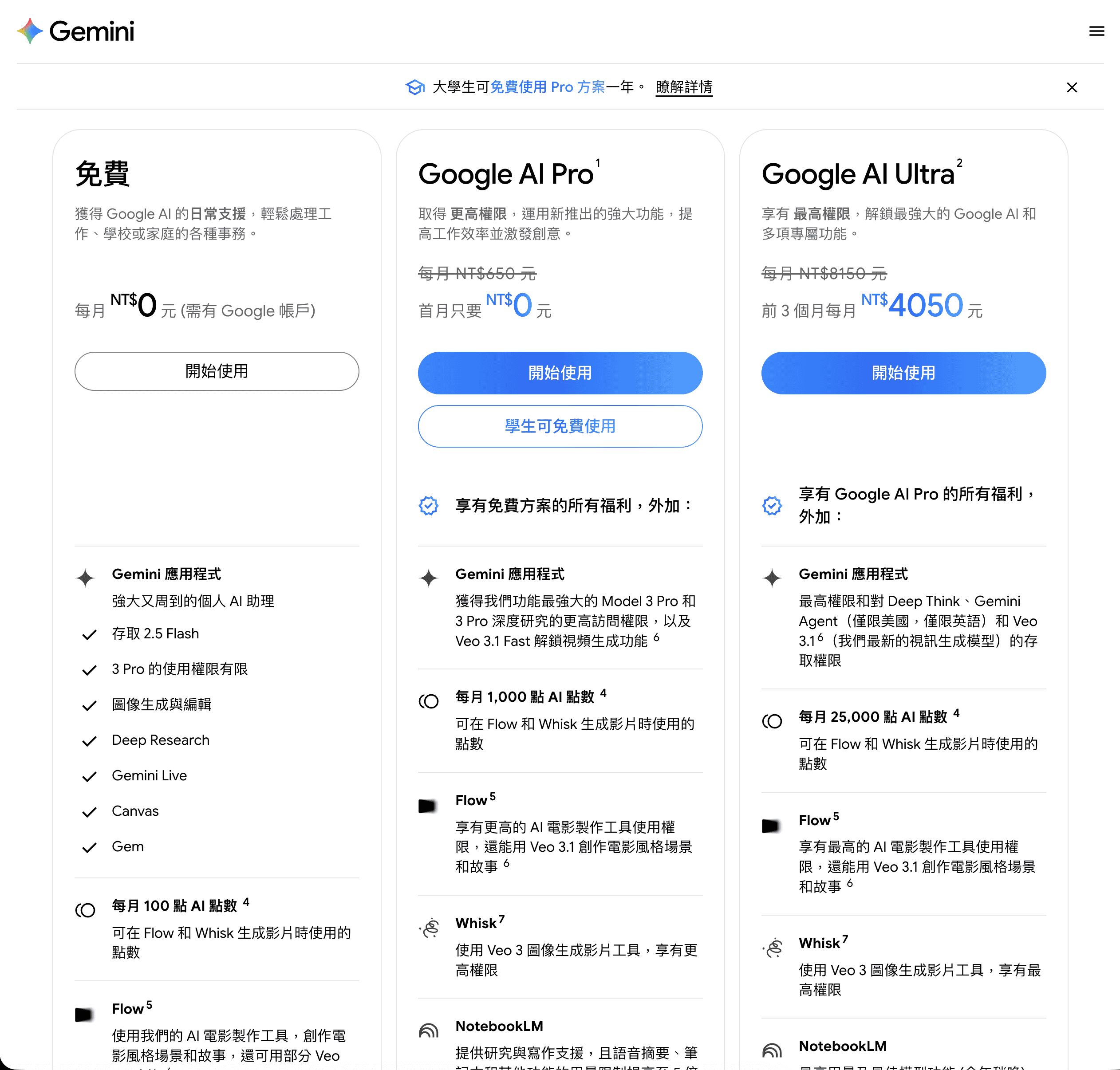Google 今天推出了一款名為 Antigravity 的全新 AI Coding 工具,
主打 “Agentic”。
也是一款基於 Visual Studio Code 開發的
用起來很像是 Cursor 和
這篇文章將帶大家實際走一遍 Antigravity 的完整安裝與設定流程,從初次啟動到實際執行開發任務,看看它究竟有什麼過人之處。
第一次啟動:完整的引導流程
Step 1: 歡迎畫面
啟動 Antigravity 後,首先會看到簡潔的歡迎畫面,顯示 “Welcome to Antigravity” 與 “Let’s get you set up” 的提示。
Step 2: 選擇設定來源
第一個選項是選擇如何設定你的開發環境。Antigravity 提供三種方式:
- Start fresh:從零開始設定
- Import from VS Code:從 VS Code 匯入設定
- Import from Cursor:從 Cursor 匯入設定
如果原本的編輯器有些特殊的個人設定,也可以直接帶到 Antigravity 中使用。
Step 3: 選擇編輯器主題
接下來選擇你喜歡的編輯器主題,Antigravity 提供四種主題:
- Dark:經典深色主題(預設選項)
- Tokyo Night:看起來是深藍色
- Light:淺色主題
- Solarized Light:淺色但顏色比較和諧
Step 4: 選擇 Agent 工作模式
這是 Antigravity 最核心的設定。你需要決定 AI Agent 如何與你協作:
- Agent-driven development:AI 主導開發流程
- Agent-assisted development:AI 輔助開發(推薦)
- Review-driven development:以 Code Review 為主
- Custom configuration:自訂設定
右側可以設定:
- Terminal execution policy:終端機執行權限(Auto/Manual)
- Review policy:審查政策(Agent Decides/Always Ask)
Step 5: 編輯器詳細配置
在這個步驟中,你可以設定更細節的編輯器選項:
- Keybindings:選擇 Normal 或 Vim 快捷鍵模式
- Extensions:準備會安裝的擴充套件,截圖中的七個是從 cursor 中原本就有安裝的
- Command Line:安裝
agy命令列工具
Step 6: Google 帳號登入
完成基本設定後,需要使用 Google 帳號登入才能開始使用 Antigravity:
點選 “Sign in with Google” 按鈕,完成授權後就能正式進入主介面。
Antigravity 介面
登入後,你會看到 Antigravity 的主介面:
主介面包含幾個關鍵區域:
- 左側面板:檔案總管、搜尋、Git 等工具
- 中間區域:工作區列表(Workspaces)
- 右側面板:Antigravity Agent 聊天介面
- 頂部工具列:Open Agent Manager、Open Browser 測試 等功能
你可以點選 “Open Folder” 開啟新專案,或是從 Workspaces 中選擇已有的專案。
實際開發體驗
我們透過建立一個天氣卡片的方式,來建立一個網頁看看
在右側放入,請幫我們建立天氣卡片,要包含四種不同的天氣資訊
並選擇用 planning 先請他規劃怎麼做
規劃階段 (Implementation Plan)
Planning 完成時,他會產生一份 Implementation Plan
裡面會是他目前的規劃內容和方向
你可以先審查他規劃的是否與你相同
後續他就會根據這個規劃來思考要怎麼執行
任務清單 Task
Agent 會將 Implementation Plan 拆解成可執行的任務清單 Task List
除了建立檔案外,就會開始實作四種天氣的動畫
再加入 JavaScript 來控制天氣的切換
最後會自行做測試
執行的過程中也會回來更新進度,所以你可以掌握目前執行到哪裡
執行中的進度顯示
當 Agent 開始執行時,任務清單會即時更新狀態:
可以看到:
- 打勾: Create implementation plan(已完成)
- 圓圈: 多項任務正在執行中
- 框框: 等待執行的任務
Agent Manager 一次管理多個專案
Agent Manager 也是 Antigravity 的一大特色
用來同時指揮不同 Agent
左邊會呈現 workspaces 和 playground 的列表
每個 workspace 就是你的專案
playground 是一個比較有趣的設計,它可以讓你快速測試一些想法
Workspaces
你可以針對同一個專案一次建立不同的 Agents
例如前端、後端、資料庫等等
同時讓他們去做不一樣的事情,最後再把這些拚圖合併在一起
而以往就是需要一步一步慢慢來
先資料庫 → 後端 → 前端,等到串接發現有問題再回頭修改
現在可以一次性的先跑完,省去很多等待的時間
當然這在其他的工具也都能做到類似的事情
只是 Agent Manager 在視覺和管理上更為方便
實際運作時,你可以看到多個任務同時處於 Running… 狀態:
截圖中也能看到,目去有兩個 Agents 正在同一個 workspace 執行中
Playground
Playground 則是一個蠻有趣的設計
有時候有些想法想要得到快速驗證
但這個想法又不在某個專案中
這時候可以先到 Playground 試玩看看
如果覺得這個靈光一現的想法可行
後續再把它轉為專案也可以!
例如下面這個範例,在 Playground 中建立了一個「自動遊玩的貪食蛇」:
的確很快就做完,並且開啟瀏覽器讓我們確認是否真的會自己動起來
接著我們來講講自動化測試這塊。
Antigravity Browser Extension
Antigravity 還提供了 Chrome 瀏覽器擴充功能:
Antigravity Browser Extension
安裝好後,後續需要測試時
Antigravity 會自動開啟瀏覽器,並測試網頁是否有正確運行
例如天氣動畫是否真的有動畫
不同天氣的切換按鈕可以做切換
模型選項與配額限制
支援的 AI 模型
Antigravity 目前支援以下模型:
| 模型 | 說明 |
|---|---|
| Gemini 3 Pro (High) | Google 最新旗艦模型,效果最好但消耗配額較快 |
| Gemini 3 Pro (Low) | 較省配額的選項,適合日常開發 |
| Claude Opus 4.5 Thinking | Anthropic 最強模型,支援 extended thinking 功能 |
| Claude Sonnet 4.5 | Anthropic 的日常模型,程式碼品質不錯 |
| GPT-OSS | OpenAI 的開源模型選項 |
新增支援 Claude Opus 4.5 Thinking
Antigravity 現已支援 Claude Opus 4.5,包含 extended thinking 功能。
這讓 Antigravity 在模型選擇上更具競爭力,可以在 Gemini 3 和 Opus 4.5 之間自由切換。
Opus 4.5 的 thinking 模式特別適合:
- 複雜的程式架構設計
- 需要深度推理的除錯任務
- 多步驟的重構工作
使用配額限制
- Ultra 和 Pro 用戶的 Quota 是每 5 小時重置一次
- Free 用戶的 Quota 是 weekly limit,使用到上限後需要等到下週
官方文件說明:https://antigravity.google/docs/plans
節省配額的小技巧
目前可以讓 Claude Opus 4.5 Thinking 模型來做思考跟規劃
做完規劃後再請 Gemini 3 模型來做實作
或是使用 Claude Sonnet 4.5 也可以
理論上就能降低 Quota 的消耗
結論
這次的 Google Antigravity 搭配 Gemini 3 是一個不錯的體驗
對於小型專案的建立和開發又更方便了
以往在 Cursor 例如要自動化測試,自己就需要安裝別的套件或是第三方工具
這次 Google 自己整合好 Chrome 讓整體體驗更順暢
不過 Gemini 3 模型是否能像 Claude Sonnet 4.5 在各種類型的專案都一樣表現不錯
就需要時間和大家的心得來驗證
目前 Antigravity 還在早期階段,並且是免費讓大家使用
很常會遇到 error 或是 model overloaded 的情況
也算是美中不足的地方,畢竟開發時被打斷很容易就索性不用
不如用付費的 Claude Code 穩穩定定開發
也期待 Antigravity 後續的付費方案是否能跟 Google AI Pro 或 Ultra 整併
常見問題
model overloaded 錯誤,影響開發體驗。配額每 5 小時重置一次,建議使用 Gemini 3 (Low) 模型來節省配額。未來 Google 可能會推出付費方案,預估個人版約 $10-20 美元/月。兩者使用體驗相似,現在模型支援也趨近一致(都支援 Opus 4.5)。Antigravity 最大亮點是內建 Chrome 自動化測試功能,不需要額外安裝第三方工具。
Antigravity vs Claude Code
這兩者定位不同。Claude Code 是
Command Line 終端機工具,而 Antigravity 是完整的 IDE。比較合理的對比應該是 Antigravity vs Cursor(IDE 類)、Claude Code vs Gemini CLI(CLI 類)。延伸閱讀
如果你對 AI 開發工具有興趣,推薦你閱讀以下文章: